На чтение 5 мин Опубликовано 20.04.2023
Довольно часто абоненты мобильных систем сталкиваются с ошибками при отправке стандартных сообщений. Например, распространенным сбоем является «Не удалось отправить сообщение. Ошибка 0». Проблема является общей и может возникать у всех популярных операторов связи — МТС, Билайн, Мегафон, Теле2 и Йота. В статье мы поясним, что значит ошибка ноль, отчего она появляется и как исправить проблему.
Содержание
- Что ошибка означает?
- Общие решения ошибки 0
- Проверьте актуальность даты и времени
- Проверьте корректность номера СМС-центра
- Измените тип сети
- Освободите память на SIM-карте
- Проверка блокировки номера
- Влияние сторонних приложений
- Заключение
Что ошибка означает?
Сбой «Не удалось отправить сообщение. Ошибка 0» означает отсутствие синхронизации данных между сервером мобильного оператора и сотовыми службами на вашем телефоне. В большинстве случаев ошибка ноль связана с неверно выставленным временем на устройстве или сбитыми настройками мобильной сети. В отдельных случаях сбой связан с техническими проблемами общего характера со стороны мобильного оператора.
Если ошибка возникает при использовании новой СИМ-карты или нового телефона — сбой чаще всего связан с необходимостью настройки всех SMS-опций и регистрацией в сети.
Общие решения ошибки 0
Если ранее сообщения отправлялись без видимых проблем, но в определенный момент возникла ошибка ноль — выполните ряд стандартных решений.
- Перезапустите устройство. Проверьте стабильность сети оператора — играющий уровень сигнала (1-2 палочки) может указывать на проблемы в работе вышек сотовой связи и необходимости некоторое время подождать.
- Убедитесь в общем характере ошибки, направив проверочные сообщения другим абонентам.
- Если ошибка проявляется с конкретным номером — перезапишите контакт в телефонной книге, соблюдая правильный формат ввода: +7 (XXX) XXX-XX-XX. Убедитесь, что вы не находитесь у получателя в черном списке.
- При покупке новой SIM-карты может возникать необходимость её регистрации в сети. Регистрация происходит автоматически, в течении 24 часов — в этот момент отправка сообщений и вызовов может быть ограничена.
- Вытащите карту из SIM-лотка, просмотрите её на предмет потертостей, при необходимости аккуратно протрите и удалите следы окисления.
- Если телефон располагает двумя SIM-лотками — переставьте карточку в другой слот.
- Если на телефоне установлены карты двух операторов — отключите поочередно каждую из них и проверьте возможность отправки сообщений.
Проверьте актуальность даты и времени
Если на телефоне неверно выставлены дата и время — это может вызывать системный конфликт с сетью оператора и отправка сообщений будет отменена. Рекомендуем установить актуальную дату, точное время, соответствующее вашему часовому поясу. В случае со смартфоном при установке часов можно активировать пункт автоопределения времени из сети.
Проверьте корректность номера СМС-центра
На телефоне каждого абонента должен быть прописанный единый номер SMS-центра. Данный центр помогает регистрировать и обрабатывать входящие и исходящие сообщения на устройстве. В некоторых случаях прописанный номер может сбиться, из-за чего в отправке сообщений появляются проблемы.
- Откройте приложение «Сообщения» и перейдите в его настройки;
- Внизу нажмите на раздел «Дополнительно» и откройте пункт «SMS-центр».
- Проверьте наличие и актуальность прописанного там номера.
Проверка данных SMS-центра
Номер СМС-центра может быть разным и зависит от оператора и региона. Узнать необходимый вам номер можно через поддержку оператора (звонком или через онлайн-чат). Актуальные на 2023 год номера СМС-центров для Москвы:
- Tele2 +79043490000;
- МТС +79168999100;
- Мегафон +79262909090;
- Билайн +79037011111;
- YOTA: +79585370690
Измените тип сети
Достаточно часто проблемы с отправкой сообщений возникают из-за неверно выставленного типа сети. Откройте настройки вашего смартфона, перейдите в меню «SIM-карты и Сети». Далее выберите активную карточку и откройте её меню. В разделе «Тип сети» желательно указать авто-вариант с перечнем всех сетей.
Освободите память на SIM-карте
Проблема заполнения СИМ-памяти присуща старым кнопочным телефонам. Что бы исключить такую причину нулевой ошибки — удалите как можно больше устаревших и неактуальных SMS и MMS-сообщений. После перезапустите телефон и попробуйте выполнить отправку сообщения снова.
Проверка блокировки номера
Если номер абонента внесен в черный список на вашем телефоне — отправка СМС на него будет блокироваться. Просмотрите в телефонной книге список заблокированных контактов. В настройках приложения «Сообщения» откройте меню настроек и просмотрите пункт «Спам и заблокированные». В случае обнаружения там нужного контакта — исключите его из списка.
Авторизуйтесь в личном кабинете оператора и проверьте возможное наличие системных блокировок на вашем номере. В случае трудностей с их определением обратитесь к специалисту поддержки.
Влияние сторонних приложений
На современных устройствах процесс автонастройки СИМ-карты достаточно оптимизирован. Однако в отдельных случаях на отправку вызовов и сообщений могут влиять сторонние приложения, внутренние настройки и скрипты.
- Проведите на смартфоне стандартную очистку от мусора через встроенный клинер.
- Выполните антивирусную проверку.
- Отключите ненужные фоновые приложения, если на смартфоне имеется «определитель номера» — временно деактивируйте эту функцию;
- В настройках смартфона откройте пункт «Разрешения» и предоставьте приложению «Сообщения» возможность отправки SMS.
Разрешение на отправку СМС
Заключение
Ошибка 0 при отправке SMS-сообщений в первую очередь свидетельствует о временных технических проблемах и нестабильном качестве сигнала со стороны мобильного оператора. В остальных случаях ошибка ноль возникает из-за системных сбоев на телефоне абонента или неверно заданных настройках мобильной сети. Если сообщение временно не отправляются — воспользуйтесь альтернативными вариантами и отошлите СМС через мессенджеры (VIber, WhatsApp, Telegram).
Евгений Краснов
Являюсь администратором и постоянным автором данного интернет-ресурса. Мой сайт запущен с целью поиска оптимальных решений по тем или иным проблемам, с которыми сталкиваются пользователи интернета. Являюсь экспертом в области it-технологий, мобильных приложений и функционирования онлайн-сервисов. Достаточно сильно углублен в тематику банковских переводов и защиты платежей.
Смартфон — универсальное устройство, позволяющее не только звонить, но и отправлять сообщения. Делаем мы это, как правило, через мессенджеры и реже при помощи SMS. Но вне зависимости от используемого способа коммуникации вы можете столкнуться с проблемой, из-за которой не отправляются сообщения. Сначала выясним, почему это происходит. А потом разберемся, что делать, если не отправляются сообщения как через популярные мессенджеры вроде WhatsApp и Telegram, так и посредством СМС.
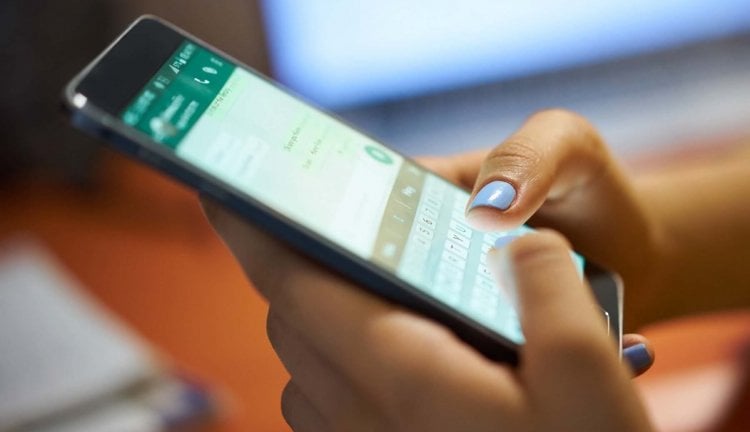
Евгений Краснов
Являюсь администратором и постоянным автором данного интернет-ресурса. Мой сайт запущен с целью поиска оптимальных решений по тем или иным проблемам, с которыми сталкиваются пользователи интернета. Являюсь экспертом в области it-технологий, мобильных приложений и функционирования онлайн-сервисов. Достаточно сильно углублен в тематику банковских переводов и защиты платежей.
Смартфон — универсальное устройство, позволяющее не только звонить, но и отправлять сообщения. Делаем мы это, как правило, через мессенджеры и реже при помощи SMS. Но вне зависимости от используемого способа коммуникации вы можете столкнуться с проблемой, из-за которой не отправляются сообщения. Сначала выясним, почему это происходит. А потом разберемся, что делать, если не отправляются сообщения как через популярные мессенджеры вроде WhatsApp и Telegram, так и посредством СМС.
При отправке сообщений часто появляется ошибка. Объясняем, что нужно сделать для ее исправления
Содержание
- 1 Почему не отправляются сообщения
- 2 Как сделать, чтобы отправлялись сообщения
- 2.1 Не отправляются СМС с телефона
- 2.2 Не отправляются сообщения в Ватсап и Телеграм
- 2.3 Не отправляются голосовые сообщения
- 3 Не отправляется видео в Ватсапе — что делать
Почему не отправляются сообщения
Поскольку SMS и сообщения, отправленные при помощи мессенджеров, используют разные технологии связи, то и причины возникновения проблемы отличаются. Логично, правда? Первым делом предлагаю узнать, почему не отправляются СМС:
- отсутствие средств на лицевом счете;
- нет доступа к мобильной сети;
- номер получателя не предназначен для обратной связи;
- неправильный номер SMS-центра;
- технические работы на стороне оператора;
- неисправная SIM-карта.
Когда у вас не отправляются сообщения в Вайбере, Ватсапе или любом другом мессенджере, проблема возникает по одной из следующих причин:
- не работает интернет;
- сбой в работе приложения;
- неполадки на серверах мессенджера.
Обозначенные причины помогут нам определить, что делать, если не отправляются сообщения. Этим мы сейчас и займемся, проанализировав обширный комплекс проблем, которые возникают в процессе отправки наших посланий.
Как сделать, чтобы отправлялись сообщения
Так может выглядеть сообщение об ошибке в мессенджере
Так как причины, почему не отправляются сообщения на Андроид, разные, то и способы решения проблем мы будем рассматривать, отталкиваясь от того, в каком приложении возникла ошибка. Отдельно поговорим о сложностях с отправкой СМС и месседжей в специальных программах, будь то WhatsApp или Telegram.
⚡ Подпишись на Androidinsider в Дзене, где мы публикуем эксклюзивные материалы
Не отправляются СМС с телефона
Если на вашем телефоне не работают СМС, в первую очередь проверьте правильность ввода номера. Учтите, что на многие короткие номера отправка сообщений не предусмотрена. Также обязательно уточните информацию относительно денег на лицевом счете и остатке пакета SMS. В этом вам поможет фирменное приложение от оператора. Ну и не забудьте через статус-бар посмотреть на количество «палочек»: возможно, в вашем месте просто не ловит мобильная связь.
Обязательно проверьте баланс и пакет SMS в приложении оператора
Чаще всего ошибка отправки СМС возникает по причине неправильно установленного номера SMS-центра. Это одна из настроек оператора, к которым мы обычно не обращаемся, поскольку они регистрируются автоматически и не требуют вмешательства со стороны пользователя. Но в силу разных обстоятельств параметры SMS-центра сбиваются, и их приходится устанавливать вручную. А вот номера центров СМС разных операторов:
- +79262909090 — Мегафон (Москва и область);
- +79168999100 — МТС (Москва и область);
- +79037011111 — билайн (все регионы);
- +79043490000 — Tele2 (все регионы).
Если нужного номера в списке нет, уточните его на сайте своего оператора. Теперь перейдем к тому, что нужно делать с этими цифрами:
- Запустите приложение «Сообщения».
- Откройте настройки.
- Перейдите в раздел «Дополнительно», а затем — «Номер SMS-центра».
- Введите правильный номер и сохраните изменения.
Настройки СМС-центра не всегда доступны рядовым пользователям
❗ Поделись своим мнением или задай вопрос в нашем телеграм-чате
Если вы не нашли настройки СМС-центра, откройте номеронабиратель, введите *#*#4636#*#* и нажмите кнопку вызова. Перед вами появится меню, в котором нужно сделать следующее:
- Перейти в раздел «Информация о телефоне 1» (при условии, что SIM-карта вставлена в первый слот).
- Пролистать страницу вниз.
- Напротив пункта «SMSC» нажать правую кнопку «Обновить».
- В строке появится номер. Если он совпадает, можете смело выходить. Указан другой номер? Тогда введите правильные цифры и нажмите левую кнопку «Обновить».
Проверьте номер центра через специальное меню
С другими причинами, почему не отправляются СМС, и способами решения проблемы вы можете ознакомиться в тематическом материале. Также при возникновении сложностей не стесняйтесь звонить в службу поддержки. На нашем сайте как раз есть текст, в котором собраны номера операторов России.
Не отправляются сообщения в Ватсап и Телеграм
В мессенджерах сообщения не отправляются по совершенно иным причинам. Прежде всего вам нужно убедиться в стабильности подключения к сети. Если интернет плохо работает, прочитайте материал, посвященный этой теме. В качестве следующего действия предлагаю посетить сайт downdetector.com. Он показывает наличие сбоев в тех или иных сервисах. Проверьте, нет ли проблем у WhatsApp, Telegram или Viber. Скорее всего, именно по этой причине не отправляются сообщения в Ватсапе, и вам придется просто немного подождать.
🔥 Загляни в телеграм-канал Сундук Али-Бабы, где мы собрали лучшие товары с АлиЭкспресс
Все в порядке, а интернет чувствует себя бодрячком? Тогда выполните очистку кэша приложения:
- Откройте настройки телефона.
- Перейдите в раздел «Приложения».
- Выберите программу, где не отправляются сообщения.
- Нажмите кнопку «Очистить» и подтвердите удаление кэша.
В любой непонятной ситуации нужно чистить кэш и данные приложения
Также можно попробовать переустановить приложение, не забыв предварительно проверить наличие обновлений. Наконец, стоит напомнить, что в мобильном клиенте каждого мессенджера есть раздел оказания помощи, где специалисты службы поддержки пытаются решить любую проблему.
⚡ Подпишись на Androidinsider в Пульс Mail.ru, чтобы получать новости из мира Андроид первым
Не отправляются голосовые сообщения
В случае, когда у вас не отправляются голосовые сообщения в Телеграме или Ватсапе, сначала выполните действия, описанные в предыдущем пункте. Затем сделайте несколько простых шагов:
- Откройте настройки смартфона.
- Перейдите в раздел «Приложения», а затем — «Разрешения».
- Откройте вкладку «Микрофон».
- Выберите интересующую программу, удостоверившись в том, что ей разрешен доступ к микрофону.
Без доступа к микрофону голосовое сообщение не отправить
Иных причин, почему не отправляются голосовые сообщения, не существует. Разве что иногда ошибка при отправке войсов возникает из-за отсутствия свободного места на накопителе. Поэтому на всякий случай узнайте, как очистить память смартфона.
Читайте также: Как увеличить громкость микрофона на телефоне
Не отправляется видео в Ватсапе — что делать
Наверное, вы уже догадались, почему не отправляются видео. Ведь в данном случае актуален комплекс причин и действий, рассмотренных ранее. Вкратце напомню рекомендации, которым нужно следовать, если мессенджер пишет, что не удалось отправить видео:
- проверьте подключение к интернету;
- узнайте, нет ли проблем на серверах вашего мессенджера;
- освободите немного памяти на телефоне;
- разрешите приложению доступ к файлам на вашем устройстве через раздел настроек смартфона «Разрешения»;
- выполните очистку кэша и/или переустановите мессенджер.
Отдельно стоит рассказать об ограничении на видео Ватсап. Вы можете отправить ролик, чей размер после сжатия не превышает 16 Мб. Правда, при попытке переслать более длинную запись ошибка на экране не появится. Просто мессенджер предложит обрезать ролик. Если вы хотите отправить длинное видео в Ватсапе, познакомьтесь с подробной инструкцией, помогающей это сделать.
|
В отправленном адресату сообщении обнаружена ошибка. Как отредактировать отправленное сообщение в Ватсап? Иногда я, стремясь быстрее что-то сообщить другу или коллеге по работе, могу написать такое, что и сама не понимаю, что понакалякала. А уж очепяток и ошибок в таких сообщениях бывает несказанно много. Вот в этом случае обычно или пишу ниже, что ошиблась, и ставлю исправленный кусок текста, или просто удаляю сообщение (Удалить для всех) и посылаю новое исправленное. Но дело в том, что удалить не всегда получается, так как Вацап дает такую возможность только ограниченное время. А через несколько часов письмо можно удалить у себя, но нельзя убрать у адресата. Если так случается, я извиняюсь и отправляю верное сообщение. Fortyne 2 недели назад В вацапе появилась новая и полезная для многих функция — это редактирования своего отправленного сообщения, если случайно отправили с ошибкой сообщение. Когда вы от редактируете сообщение, то у получателя появится надпись «изменено». Для того, чтобы изменить или отредактировать сообщение своё надо на него слегка нажать и следом нажать на появившеюся надпись » Изменить «. Получатель не увидит историю исправлений, а только сообщение изменено. Но надо учесть, что изменить сообщение можно только в течение 15 минут после отправки, позже уже не получится Анна Апельсинова 2 недели назад Если вы допустили ошибку , то это не страшно. Конечно сообщения в ватсапе нельзя исправлять , но есть еще способы , чтобы корректно поправить ошибки. 1) Удалить сообщение у всех и написать грамотное. 2) Написать заново сообщение с текстом ниже и в конце поставить знак «*» , как бы обозначая , что вы исправили ошибку. Знаете ответ? |
На чтение 3 мин Просмотров 29.2к.
Если вы что-то отправили ошибочно, нужно знать, как редактировать сообщения в «Ватсапе». В одних случаях нужно исправить только 1 слово, в других – удалить весь текст.
Содержание
- Возможно ли редактировать сообщения, отправленные в WhatsApp
- Способы исправить написанное
- Инструкция для смартфонов
- Как изменить текст сообщения в чате на ПК
- Обзор
Возможно ли редактировать сообщения, отправленные в WhatsApp
Зная, как редактировать сообщения в «Ватсапе», можно исправить или убрать их совсем. Уже просмотренный диалог доступно удалить только на своем телефоне, т.к. получатель уже не узнает об исправлении. Месседж прочитан, если «галочки» стали синими.
Возможность скорректировать текст, отправленный через WhatsApp, появилась еще в 2017 г. Была выпущена пробная версия, где в меню существовала такая функция. Однако в дальнейшем разработчики мессенджера посчитали нововведение некорректным.
Способы исправить написанное
Тем не менее исправить или отменить отправленное не только у себя, но и у получателя, все же возможно, если обе стороны используют новые версии «Ватсапа». Для этого потребуется удаление информации.
Устаревшие версии мессенджера такой функции не поддерживают. Кроме того, удалить сообщение можно только в течение часа или недели (в зависимости от версии) после отправки.
Во всех смартфонах можно стереть текст полностью, а затем отправить новый, исправленный.
Прочитанное сообщение можно удалить только у себя, на телефоне получателя оно останется. То же происходит и с не удаленным вовремя.
Если нужно убрать только 1 слово или букву, сообщение можно скопировать, а затем вставить, нажав на место для ввода текста. После этого его легко исправить и отправить заново. Старую информацию можно удалить.
Если из-за ошибки пользователя скопированный текст исчез, его можно восстановить из буфера обмена. Он находится в меню клавиатуры. Например, в GBoard нужно нажать на 3 точки вверху, вызвав дополнительные функции.
Инструкция для смартфонов
Управлять можно только исходящей частью диалога. Входящие сообщения удалятся только у вас, но останутся у отправителя.
Чтобы скорректировать информацию, нужно выполнить следующие действия:
- Открыть «Ватсап» и выбрать адресата.
- Выделить еще непрочитанное сообщение долгим нажатием.
- На «андроидах» кликнуть по изображению корзины, появившейся в верхней части экрана. На «айфоне» сразу появится контекстное меню.
- На телефонах с ОС Android выбрать пункт «Удалить у всех». На iPhone нажать кнопку «Удалить», а затем – «Удалить у всех».
После этих действий и у отправителя, и у получателя появится надпись «Сообщение удалено».
Изменить информацию, отправленную в группах, можно аналогично.
Таким образом, адресат все равно будет знать, что какое-то письмо было исключено. Кроме того, оно может быть просмотрено сразу же в виде всплывающего окна на главном экране до того, как его удалят. Есть и приложения, позволяющие восстановить уничтоженный текст, например Notification History Log. Поэтому при отправке месседжа не стоит спешить, лучше просмотреть его еще раз.
На «айфоне» изображение или видео из удаленного сообщения сохраняется в разделе «Фото».
Устаревшие версии мессенджера такой функции не поддерживают. Кроме того, удалить сообщение можно только в течение часа или недели (в зависимости от версии) после отправки.
Во всех смартфонах можно стереть текст полностью, а затем отправить новый, исправленный.
Прочитанное сообщение можно удалить только у себя, на телефоне получателя оно останется. То же происходит и с не удаленным вовремя.
Если нужно убрать только 1 слово или букву, сообщение можно скопировать, а затем вставить, нажав на место для ввода текста. После этого его легко исправить и отправить заново. Старую информацию можно удалить.
Если из-за ошибки пользователя скопированный текст исчез, его можно восстановить из буфера обмена. Он находится в меню клавиатуры. Например, в GBoard нужно нажать на 3 точки вверху, вызвав дополнительные функции.
Инструкция для смартфонов
Управлять можно только исходящей частью диалога. Входящие сообщения удалятся только у вас, но останутся у отправителя.
Чтобы скорректировать информацию, нужно выполнить следующие действия:
- Открыть «Ватсап» и выбрать адресата.
- Выделить еще непрочитанное сообщение долгим нажатием.
- На «андроидах» кликнуть по изображению корзины, появившейся в верхней части экрана. На «айфоне» сразу появится контекстное меню.
- На телефонах с ОС Android выбрать пункт «Удалить у всех». На iPhone нажать кнопку «Удалить», а затем – «Удалить у всех».
После этих действий и у отправителя, и у получателя появится надпись «Сообщение удалено».
Изменить информацию, отправленную в группах, можно аналогично.
Таким образом, адресат все равно будет знать, что какое-то письмо было исключено. Кроме того, оно может быть просмотрено сразу же в виде всплывающего окна на главном экране до того, как его удалят. Есть и приложения, позволяющие восстановить уничтоженный текст, например Notification History Log. Поэтому при отправке месседжа не стоит спешить, лучше просмотреть его еще раз.
На «айфоне» изображение или видео из удаленного сообщения сохраняется в разделе «Фото».
Как изменить текст сообщения в чате на ПК
Есть версии мессенджера «Ватсапа» для Windows или привязанные к компьютеру через WhatsApp Web.
Скорректировать отправленную информацию на компьютере можно следующим образом:
- Открыть нужный чат.
- Скопировать текст, который требуется исправить.
- Подвести курсор к правой части редактируемого содержания. Появится стрелка, направленная вниз. Кликнуть по ней, после чего появится меню.
- Выбрать пункт «Удалить сообщение».
- В поле для ввода информации вставить скопированный текст.
- Отредактировать его по своему желанию, а затем послать заново.
Для компьютерной версии WhatsApp действуют такие же правила для удаления посланий, как и для смартфонов.
Обзор
Периодически владельцы мобильных телефонов сталкиваются с проблемами при отправке SMS-сообщений (невозможность отправки, появление определенных кодов ошибки). Чтобы помочь посетителям нашего сайта, столкнувшимся с вышеупомянутыми проблемами, мы подготовили тематическую статью, в которой рассмотрим наиболее распространенные причины появления ошибок при отправке SMS и представим способы их устранения. Для удобства читателей блога сначала расскажем о частых причинах, объясняемых внешними факторами, а далее рассмотрим причины, напрямую связанные с неверными настройками или с неисправностью телефона.
Содержание
- Почему не отправляются СМС с телефона: основные причины появления ошибок при отправке СМС
- Почему не отправляются SMS с телефона: другие причины появления ошибок при отправке SMS
Почему не отправляются СМС с телефона: основные причины появления ошибок при отправке СМС
Если вы столкнулись с невозможностью отправки СМС, то в первую очередь нужно проверить самые очевидные возможные причины такого явления. В числе прочего рекомендуем выполнить следующие действия:
- Проверка баланса. Убедитесь, что у вас достаточно денег для отправки SMS. Если вы используете специальный пакет услуг, включающий отправку определенного количества SMS, то удостоверьтесь, что не потратили все предварительно оплаченные SMS.
- Проверка сигнала. Убедитесь в достаточной стабильности сигнала от используемой мобильной сети. Для этого проверьте уровень сигнала на дисплее мобильного телефона (обычно отображается в виде делений в верхней части экрана) и попробуйте осуществить звонок. Если сигнала нет или он очень слабый, то перезагрузите телефон. При неудаче – поищите место с устойчивым сигналом и уже оттуда отправьте SMS.
- Проверка корректности набираемого номера. Удостоверьтесь, что номер получателя сообщения указан верно. Проще всего это сделать, осуществив звонок на этот номер и убедившись в наличии соединения.
- Устранение кратковременного сбоя в работе смартфона. Иногда SMS не отправляется из-за сбоя в работе телефона или установленной ОС. В этом случае следует перезагрузить телефон и попробовать отправить SMS еще раз.
Также ошибка отправки SMS может возникать в ситуации, когда номер отправителя находится в черном списке получателя. Для проверки версии надо проверить, отправляются ли SMS на номера других абонентов из списка контактов.
Почему не отправляются SMS с телефона: другие причины появления ошибок при отправке SMS
Если вышеприведенные действия не помогли решить вопрос с отправкой SMS-сообщений, то стоит проверить некоторые настройки телефона, а также исключить влияние причин технического характера. В частности, стоит обратить внимание на такие параметры:
- Настройка SMS-центра. На телефонах Android все SMS отправляются через специальный сервис мобильного оператора. Обычно нужные настройки прописываются по умолчанию (при установке SIM-карты), но иногда их приходится прописывать вручную. Для этого надо зайти в приложение «Сообщения», перейти в «Настройки», а затем последовательно нажать на «Дополнительно», «SMS», «SMS-центр» и указать номер. Узнать нужный номер можно у представителей мобильного оператора (прямо на сайте оператора или позвонив на горячую линию организации). В качестве альтернативного решения можно запросить у оператора услугу по автоматической настройке параметров отправки SMS. При проблемах отправки SMS с iPhone зачастую достаточно зайти в настройки сообщений и активировать опцию «Отправка как SMS».
- Очистка кэша приложений или памяти смартфона. Иногда SMS не отправляется из-за неочищенного кэша приложения «Сообщения» или отсутствия свободного пространства на телефоне. В первом случае достаточно зайти в настройки приложения (через основные настройки телефона) и почистить кэш. Во втором – надо удалить мусор с телефона, а затем попробовать заново отправить SMS.
- Отключение конфликтного софта. Если на телефоне установлены сторонние программы, предназначенные для оптимизации функционала совершения звонков или отправки SMS, то стоит на время отключить эти приложения. Возможно, после этого отправку сообщения получится выполнить без каких-либо проблем.
Также ошибки при отправке SMS иногда возникают из-за плохого состояния SIM-карты (в этом случае надо менять SIM-карту) или по причине сбоев в работе сети мобильного оператора (надо дождаться нормализации работы сети). В обеих ситуациях остается ждать или (как альтернатива) обращаться к оператору для получения объяснений и сопутствующих рекомендаций.
Если приведенные советы не помогут, то целесообразно обратиться в сервисный центр. Мастера помогут исправить ситуацию. А если это невозможно по техническим причинам, то понадобится заменить SIM-карту или смартфон – в зависимости от источника проблемы и особенностей ее решения. Другие способы решения вопроса представлены на видео. Рекомендуем к ознакомлению.




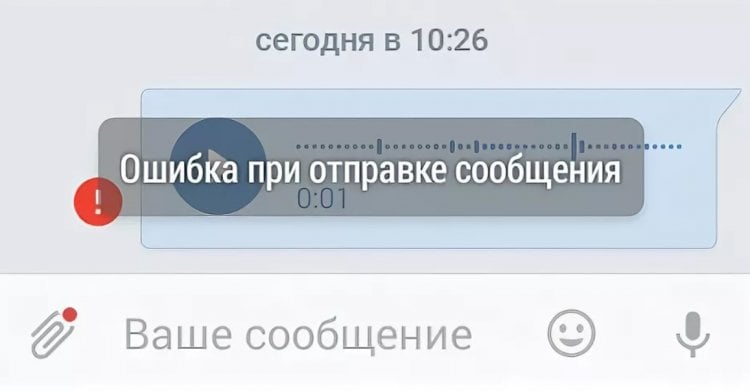
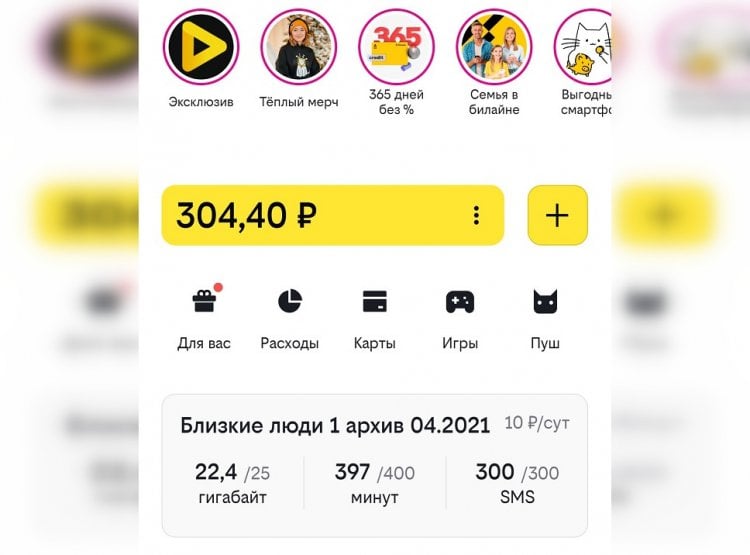
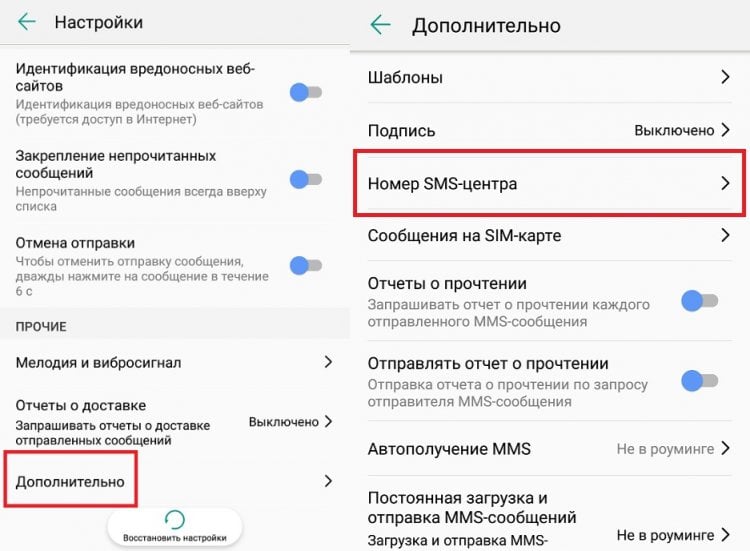
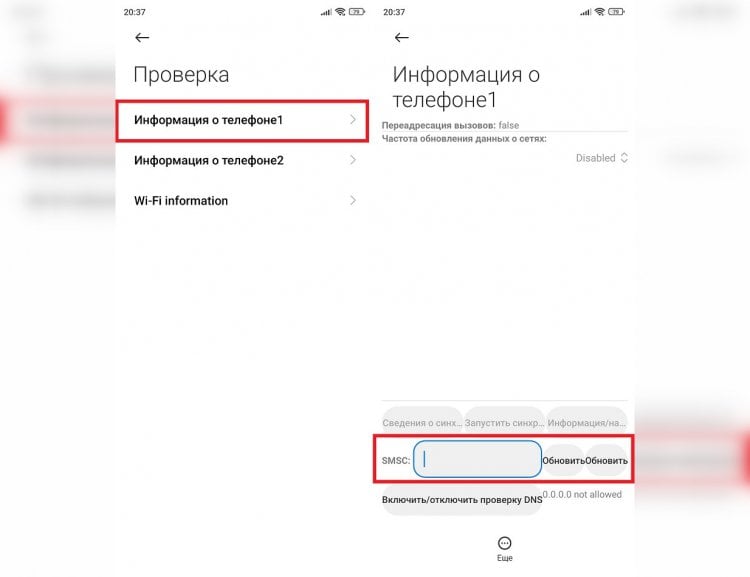
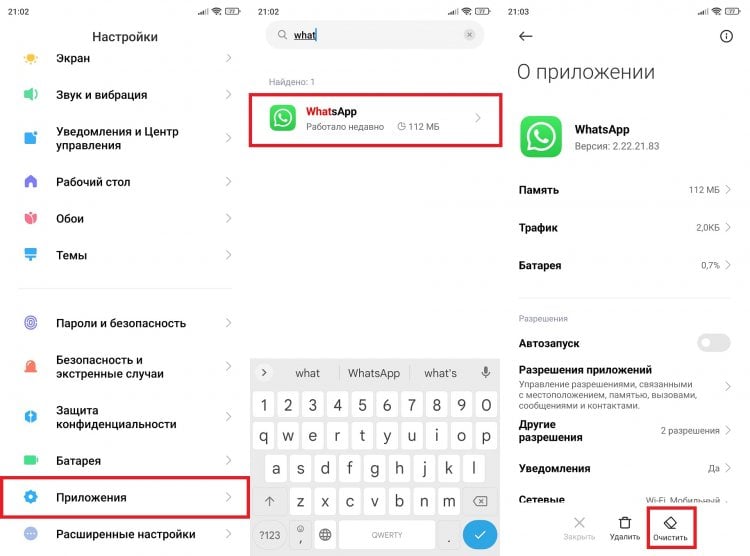
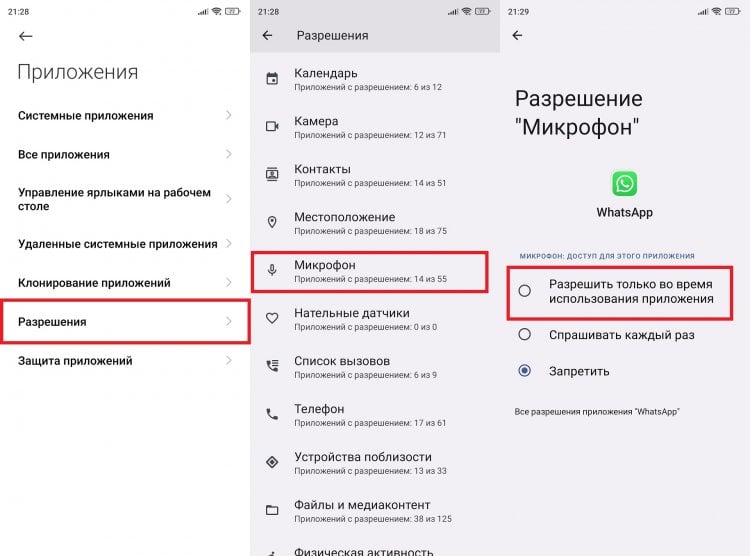

.jpg)

